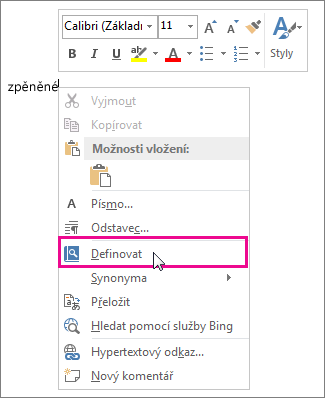Nejlepší způsob, jak aktivovat některý z doplňků Pro Office, závisí na tom, kterou aplikaci používáte (Word, Excel atd.).
Důležité informace: Aplikace pro Office mají nový název: Doplňky pro Office. Momentálně aktualizujeme naše produkty, dokumentaci, vzorky a další materiály, aby se v nich odrazila změna názvu platformy z Aplikace pro Office a SharePoint na Doplňky pro Office a SharePoint. Tuto změnu jsme udělali proto, abychom lépe rozlišili platformu pro rozšíření od aplikací Office. Než se všechno aktualizuje, můžou se dialogy a zprávy, které vidíte v aplikaci, lišit od informací, které najdete v tomto článku.
Nové webové Doplňky Office můžete používat ve většině aplikací Office 2016, Office 2019 a Microsoft 365.
Níže vyberte nadpis, abyste otevřeli příslušný oddíl a podívali se na podrobné pokyny.
-
Pokud používáte Word, Excel nebo PowerPoint, klikněte na Soubor > Získat doplňky > Další doplňky.
Případně můžete vybrat Doplňky domů > >Další doplňky a zobrazit nebo nainstalovat doplňky.
V Project klikněte na Project > My Add-ins (Moje doplňky).
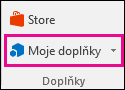
-
V poli Doplňky pro Office vyberte kartu Moje doplňky a zobrazte své doplňky nebo vyberte Další doplňky a prozkoumejte další doplňky.
-
V dialogovém okně vyberte požadovaný doplněk a kliknutím na Přidat nainstalujte nový doplněk.
Informace o tom, jak aktivovat doplněk v Outlooku, najdete v následujících článcích.
Pokud chcete zjistit, jak vložit a používat doplňky pro Office ve webových aplikacích pro Access, podívejte se na následující články:
V dialogových oknech a dalších zprávách, které se zobrazují v aplikacích Office 2013, se aktuálně zobrazují aplikace pro Office pro doplňky založené na webových technologiích poskytovaných novým modelem Doplňky Office. Tyto dialogy a zprávy se mění na Doplňky pro Office.
Níže vyberte nadpis, abyste otevřeli příslušný oddíl a podívali se na podrobné pokyny.
-
Pokud používáte Word 2013, Excel 2013 nebo PowerPoint 2013, klikněte na Vložit > Moje aplikace. Pokud používáte Project 2013, klikněte na Project > Moje aplikace.
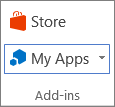
-
Poklikejte na aplikaci, kterou chcete použít.
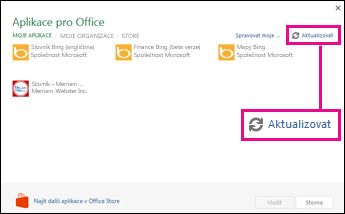
Poznámka: Pokud se nějaká aplikace v tomto seznamu nezobrazuje, klikněte na Aktualizovat.